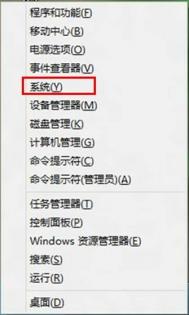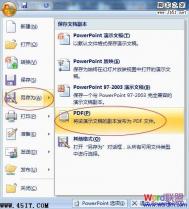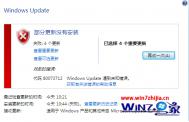如何查看Windows8消费预览版的版本信息
1、在 Metro 界面同时按住键盘上 Windows 和tulaoshi.com X 键打开系统菜单 ,选择控制面板;

2、能够看到系统版本信息,如下图。

Windows8 Metro界面即时搜索功能
1、按键盘win+c键后出现搜索框选择搜索,如下图:

2、输入要查询内容(支持模糊搜索),如下图:


Windows8系统自动黑屏后回到登陆界面
1、在 Windows 传统桌面空白处单击鼠标右键,在弹出菜单中选择个性化tuLaoShi.com(R)。
2、在弹出的个性化设置窗口,点击右下角的屏幕保护程序图标。如下图所示:

3、在弹出的屏幕保护程序设置窗口,取消勾选在恢复时显示登录屏幕(R)选项,最后点击确定按钮。如下图画面所示:
(本文来源于图老师网站,更多请访问https://m.tulaoshi.com/windowsxitong/)
4、当完成上述设置后,在显示器关闭唤醒时或屏幕保护唤醒时,均不会显示要求登录信息。
(本文来源于图老师网站,更多请访问https://m.tulaoshi.com/windowsxitong/)
Windows8 Metro界面移动切换功能
1、鼠标左键按住要拖动的图标,可以拖动图标选择位置。如下图所示:

2、图片可以根据自己需要排列位置。如下图所示: